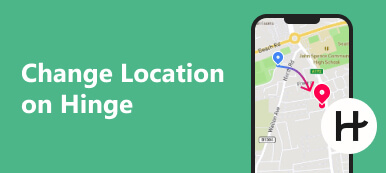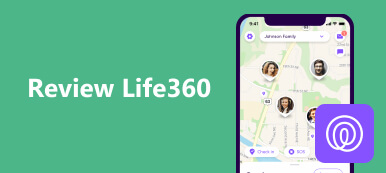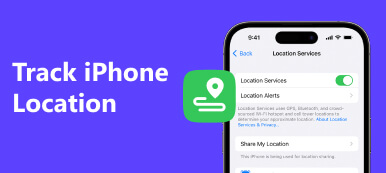Als vriend- en familiezoeker en app voor locatietracking stelt Life360 uw ouders, kinderen of vrienden in staat uw locatie in realtime te achterhalen. Met andere woorden: de app legt elke beweging nauwkeurig vast via GPS-technologie. Het verzamelt zelfs wanneer en hoe snel u beweegt. Soms wil je je verblijfplaats verbergen voor anderen in de kring. Daarom demonstreert deze gids hoe je de locatie op Life360 kunt bevriezen zonder dat iemand het weet op een iPhone of een Android-apparaat.
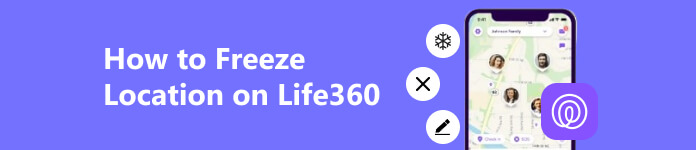
- Deel 1. De eenvoudigste manier om locatie op Life360 op iPhone te bevriezen
- Deel 2. Meer manieren om locatie op Life360 te bevriezen
- Deel 3. Veelgestelde vragen over hoe u de locatie op Life360 kunt bevriezen
Deel 1. De eenvoudigste manier om locatie op Life360 op iPhone te bevriezen
Is het mogelijk om de locatie op Life360 uit te schakelen of te pauzeren zonder dat iemand het weet? Het antwoord is kort: ja. Het enige dat u nodig hebt, is een krachtige locatiespoofer, zoals Apeaksoft iPhone-locatiewisselaar. Hiermee kunt u eenvoudig de locatie van uw iOS-apparaat vervalsen.

4,000,000 + downloads
Fake uw locatie op Life360 op uw iOS-apparaat.
Stel de doellocatie in met uw toetsenbord of muis.
Er wordt niets op uw iOS-apparaat geïnstalleerd.
Ondersteuning van een breed scala aan iPhones en iPad-modellen.
Hoe u uw locatie op Life360 op een iPhone kunt vervalsen
Stap 1 Maak verbinding met uw iOS-apparaatDownload en installeer de beste iPhone-locatiewisselaar op uw computer. Sluit uw iPhone met een Lightning-kabel aan op uw computer en start de software. Klik op de Start knop om uw handset te detecteren.
 Stap 2 Kies de modus Locatie wijzigen
Stap 2 Kies de modus Locatie wijzigenWanneer u de modusinterface te zien krijgt, kiest u Wijzig locatie. De andere drie modi worden gebruikt om virtuele routes te creëren.
 Stap 3 Spoof Life360-locatie op iPhone
Stap 3 Spoof Life360-locatie op iPhoneSchrijf vervolgens het adres op de Wijzig locatie dialoog als u een nauwkeurige heeft, of klik op de doelpositie op de kaart. Klik op Bevestigen wijzigen knop.

Deel 2. Meer manieren om locatie op Life360 te bevriezen
Manier 1. Schakel locatieservices uit voor Life360
Op iOS:
Stap 1 Voer de ... uit Instellingen app, scroll naar beneden om de Life360-app te vinden en tik erop.
Stap 2 Kies LocatieEn Select nooit om uw locatie op Life360 onmiddellijk te bevriezen. Schakel de Nauwkeurige locatie optie.
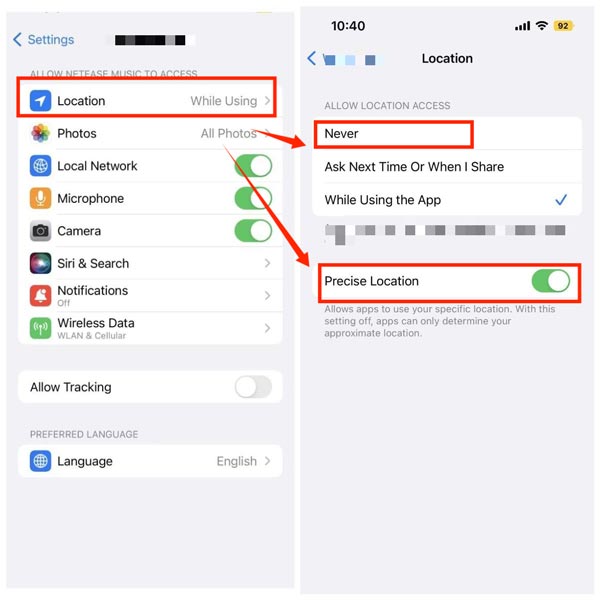
Op Android:
Stap 1 Ga naar app or Aanvraag of relatieve optie in de app Instellingen.
Stap 2 Druk op Life360 in uw applijst, tik op App-machtigingenEn Select Weigeren.
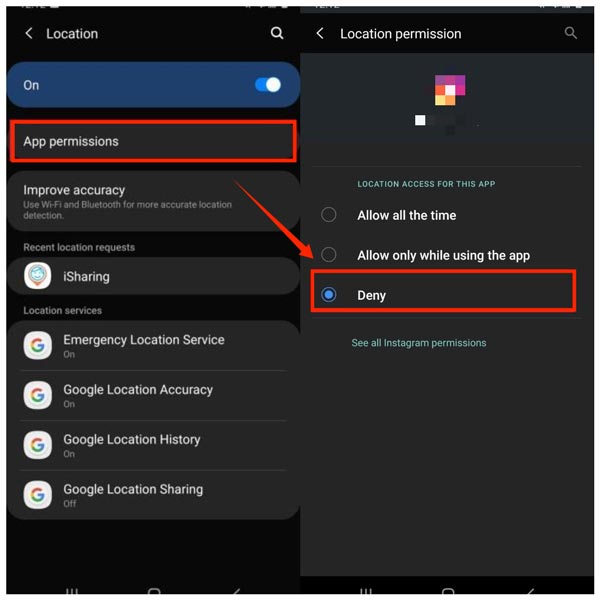
Opmerking: Als u het niet erg vindt, kunt u het uitschakelen Location Services in de Instellingen app op uw iPhone of Android-telefoon. Dat zorgt ervoor dat alle apps uw locatiegegevens niet meer kunnen ophalen.
Manier 2: Locatie bevriezen op Life360 in vliegtuigmodus
Een andere gemakkelijke manier om de locatie op life360 uit te schakelen zonder dat iemand het weet, is de vliegtuigmodus. Hierdoor worden alle draadloze verbindingen verbroken, inclusief Bluetooth, internet en meer. Zodat Life360 uw locatie-update niet krijgt.
Op iOS:
Vul uw controle Centeren tik op de Airplane Mode pictogram om het uit te schakelen.
Of u kunt de Airplane Mode ook in uw app Instellingen.

Op Android:
Veeg vanaf de bovenkant van uw scherm naar beneden en tik op de Airplane Mode pictogram om het uit te schakelen op de Quick Settings paneel.
Als u het niet kunt vinden op Quick Settings, ga naar de app Instellingen, voer het in Netwerk en internet sectie en schakel uit Vliegtuigmodus.
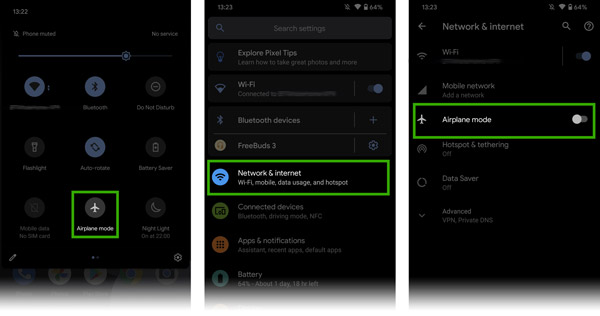
Manier 3: Pauzeer het delen van locaties op Life360
Met Life360 kunnen gebruikers het delen van locaties ook onderbreken. Als je niet wilt dat anderen, bijvoorbeeld je ouders, je locatie volgen, schakel je eenvoudig de functie voor het delen van locaties in de app uit. Hieronder demonstreren we het proces. Het is beschikbaar op zowel iOS als Android.
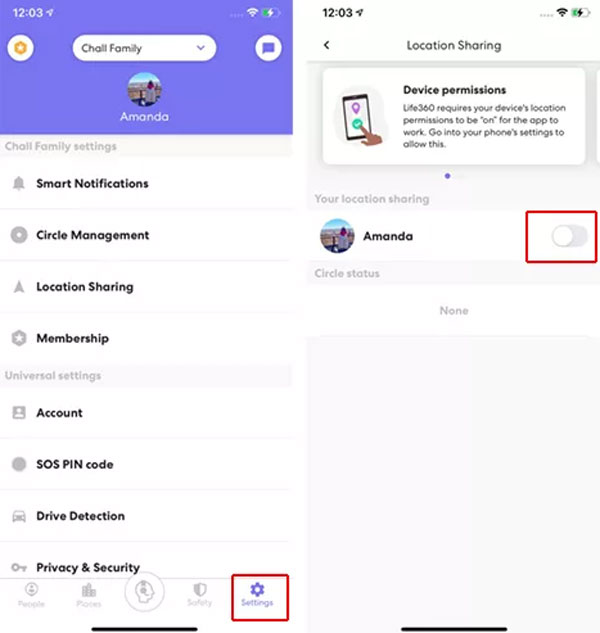
Stap 1 Voer Life360 uit op uw mobiele apparaat, ga naar de Instellingen scherm vanuit de rechterbenedenhoek.
Stap 2 Kies de cirkel waarvan u uw locatie wilt bevriezen. Druk op Locatie delen optie in het menu en schakel de schakelaar naast uw naam uit.
Opmerking: Als je eenmaal stop met het delen van locatie in Life360 krijgen alle andere leden in de kring een melding.
Mensen vragen ook:Deel 3. Veelgestelde vragen over hoe u de locatie op Life360 kunt bevriezen
Waarom wordt mijn locatie niet bijgewerkt?
Als u de locatievoorzieningen op uw iPhone of Android-apparaat uitschakelt, wordt uw locatie niet voor alle apps en services bijgewerkt. Als een specifieke app uw locatiegegevens niet bijwerkt, kunt u de locatie-instellingen ervan controleren in uw app Instellingen.
Hoe lang duurt het voordat Life360 de locatie heeft bijgewerkt?
Volgens ons onderzoek werkt Life360 zijn locatie doorgaans elke paar minuten bij wanneer deze geopend is of op de achtergrond actief is.
Verkoopt Life360 nauwkeurige locatiegegevens?
Ja. Volgens een nieuw rapport heeft Life360 de exacte locatiegegevens van tientallen miljoenen gebruikers verkocht.
Conclusie
Deze gids heeft aangetoond hoe u de locatie op Life360 kunt pauzeren op een iPhone of een Android-apparaat correct. De gebruikelijke methoden zijn onder meer het uitschakelen van het delen van locaties in de app, het uitschakelen van locatieservices op uw apparaat of het openen van de vliegtuigmodus. Voor iPhone-gebruikers, Apeaksoft iPhone-locatiewisselaar is een geweldige optie. Als u nog andere vragen heeft, kunt u deze hieronder opschrijven.